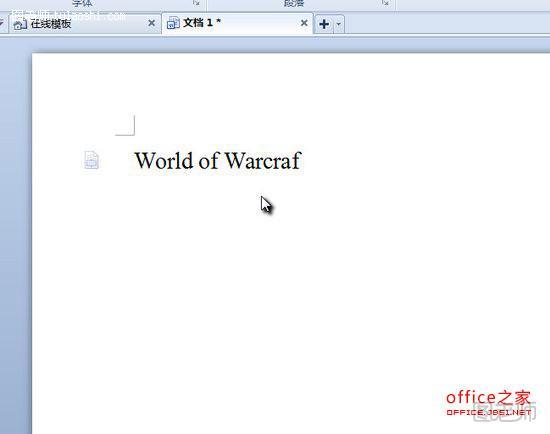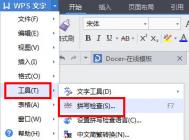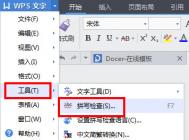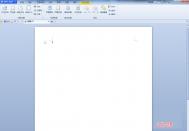Wps拼写检查功能的作用就是当单词拼写错误时给出相应的提示,可以根据更改建议来修正单词,如果没有错误会提示“拼写检查已经完成”,下面通过实例为大家介绍下如何使用WPS拼写检查与关闭拼写检查。不了解的朋友可以借此机会学习下。
简要概述
首先输入一段英文并按下 F7,会显示“拼写检查已经完成”的提示,当删除一个字母会看到单词下方出现了红色波浪线,这就是拼写检查功能提示这个单词拼写有错误,按下F7点击更改就可以自动进行修正了。如果想取消,可以打开选项对话框,切换到“拼写”并将“输入时拼写检查”取消勾选即可。
步骤如下
首先我们来看一下什么是Wps拼写检查功能,我们打开Wps文字,输入一段英文,然后按下 F7。系统显示"拼写检查已经完成",表示我们没有打错单词。
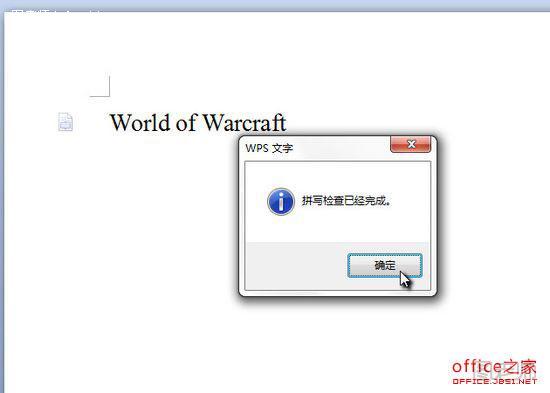
接下来,小编随意删除一个字母,我们可以看到单词下方出现了红色波浪线。这就是Wps拼写检查功能在提示这个单词拼写有错误。
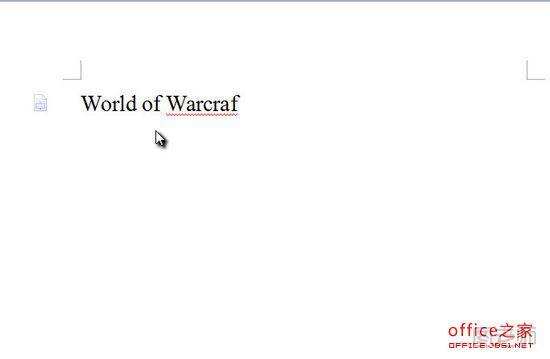
此时我们再次按下 F7 键,系统就会自动给出更改建议,我们确认之后点击"更改"就可以自动进行修正了。
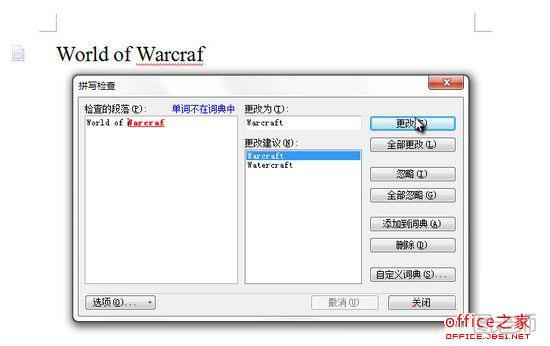
下面为大家介绍一下如何取消拼写检查的红色波浪线,毕竟有些时候我们需要刻意去输错单词,满篇的红色波浪线就显得很碍眼了。
我们打开Wps菜单,点击"选项"按钮。
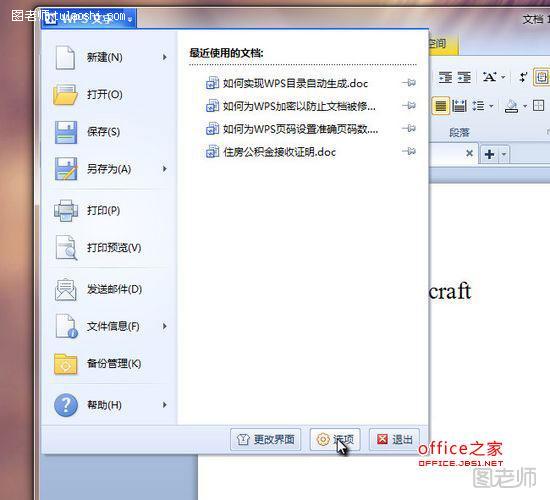
切换到"拼写"分类下,将"输入时拼写检查"取消勾选。
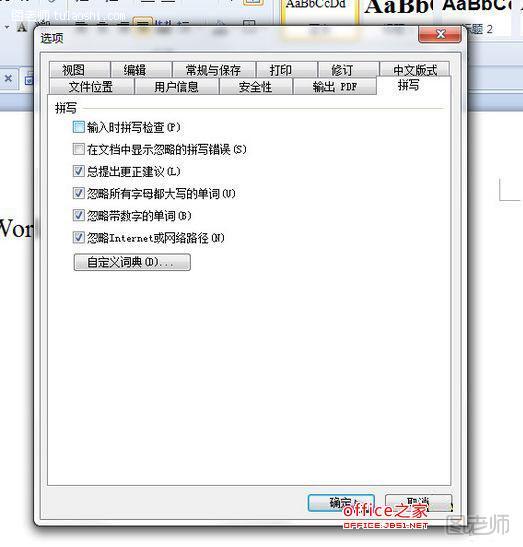
这样即使打错了也不会有红色波浪线了!